Hostwinds دروس
نتائج البحث عن:
جدول المحتويات
إدارة قوائم الميزات في WHM
العلامات: WHM
يهدف هذا الدليل إلى HostWinds Cloud VPS أو عملاء خادم مخصصين مع الوصول إلى CPANEL / WHM.
مع CPANEL / WHM، يمكنك إنشاء حزم تحدد قيود الموارد لحسابات CPanel التي تم إنشاؤها. بالإضافة إلى ذلك، هناك قوائم ميزة يمكن تصنيعها للتأثير على مستويات الوصول إلى وحسابات CPanel الخاصة بها. بعض هذه الميزات تشمل محرر Zone DNS وإدارة حسابات FTP. ستجد أدناه كيف يمكنك إضافة قوائم الميزات وإدارتها في WHM.
أين تجد مدير الميزات
الخطوةالاولى: سجل الدخول إلى لوحة القيادة الإدارية WHM.
الخطوة الثانية: من مربع البحث في الجزء العلوي الأيسر، اكتب "الحزم_ "وضرب الدخول. في الخيارات المتاحة، حدد _مدير الميزات اختيار.
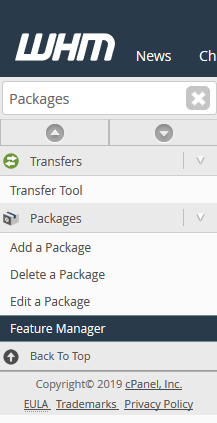
الخطوة الثالثة: بعد النقر فوق مدير الميزات الخيار، سيتم إحضارك إلى صفحة جديدة، حيث ستتمكن من إضافة قائمة ميزة جديدة وتعديل وحذف قائمة ميزة مصنوعة مسبقا.

إدارة قوائم الميزات
من صفحة إدارة الميزات في WHM، سترى بضع إجراءات مختلفة يمكن تنفيذها وبعض المعلومات الإضافية. مع الخيار الموجود على اليسار، ستضيف قائمة ميزة جديدة إلى WHM. على اليمين، يمكنك إما تحرير أو حذف قائمة ميزة تم إنشاؤها مسبقا. ثلاثة قوائم ميزة غير قادرة على حذفها. ومع ذلك، يمكنك تحرير قوائم الميزة كيف تريد. هذه هي الافتراضي والمعاقين والبريد فقط. الافتراضي هو الحزمة التي يتم استخدامها بشكل افتراضي لحزم WHM الجديدة. يتم استخدام قائمة الميزات المعطلة للإشارة إلى الميزات التي يتم تعطيلها في جميع حسابات CPanel. القوائم الأخرى غير قادرة على الكتابة فوق الخيارات المدرجة هنا. يحدد قوائم ميزة البريد فقط الحسابات التي يتم إنشاؤها كبرار بريد إلكتروني فقط الوصول إليها.
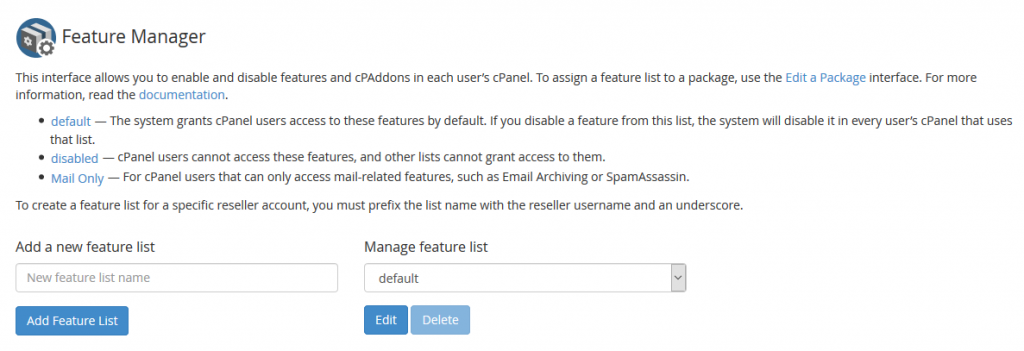
إضافة قائمة ميزات جديدة
الخطوةالاولى: من صفحة إدارة الميزات، هناك خيار أضف قائمة ميزة جديدة على الجانب الأيسروبعد أدخل اسم قائمة الميزات الجديدة في مربع النص.
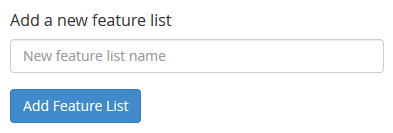
الخطوة الثانية: بمجرد تعيين اسم يرضيك ، انقر فوق الزر الأزرق إضافة قائمة الميزات زر. سينقلك هذا إلى صفحة تحرير قائمة الميزات للتخصيص. بالنسبة للخيارات المدرجة ، يمكن العثور على وصف لها في وثائق cpanel.
تحرير وحذف قائمة الميزات
الخطوةالاولى: في صفحة إدارة الميزات، سيكون هناك هبوط لتحديد اسم قائمة ميزة نحو الجانب الأيمن. سيحتوي هذا على جميع قوائم الميزات التي تم إعدادها على الخادم. حدد قائمة الميزات التي ترغب في تحريرها أو حذفها.
الخطوة الثانية: بعد تحديد قائمة الميزات التي تريد تحريرها أو حذفها، سيكون هناك أزرار زرقاء تحت المنسدلة.
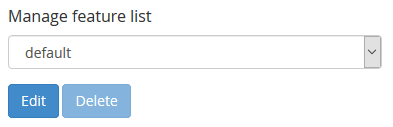
لحذف قائمة الميزات ، انقر فوق حذف زر.
لتحرير قائمة الميزات، انقر فوق الأزرق تعديل زر. للحصول على وصف لكل خيار من الخيارات الموجودة في محرر قائمة الميزات ، يرجى الرجوع إلى وثائق cPanel.
إدارة قائمة الميزات
عند إضافة أو تحرير قائمة ميزة، سيكون هناك العديد من الخيارات للاختيار من بينها. إذا كنت تعرف بالفعل الخيارات التي تريد تغييرها. يمكنك استعمال ال بحث مربع في الجزء العلوي للعثور عليها بسهولة. أو، إذا كنت ترغب في تمكين جميع الميزات لقائمة الميزات، يمكنك تحديد مربع الاختيار ل حدد جميع الميزات لـ قائمة الميزات الحالية.
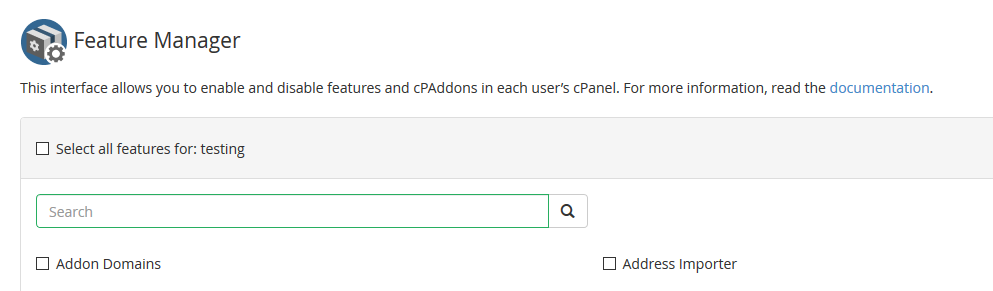
مع كل ميزة يمكنك تحديدها ، سيكون هناك مربع اختيار. يعني ملء مربع الاختيار أنه سيكون لديه الميزة مع جميع حزم WHM باستخدام قائمة الميزات هذه. إذا كان هناك جزء صغير من النص المنسق بجوار الخيار بـ توصيل في، تتم إضافة الميزة نظرا لمكون إضافي CPANEL / WHM مثبتا على الخادم. إذا كان لديها إرث، فهذا يعني أن الميزة تشير إلى ميزة محرومة.
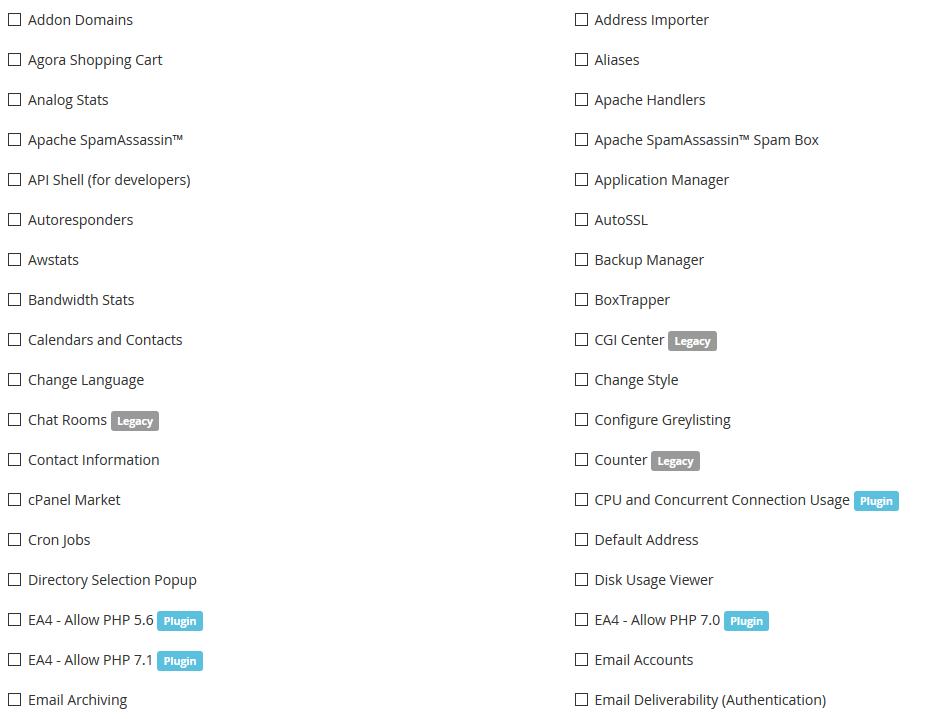
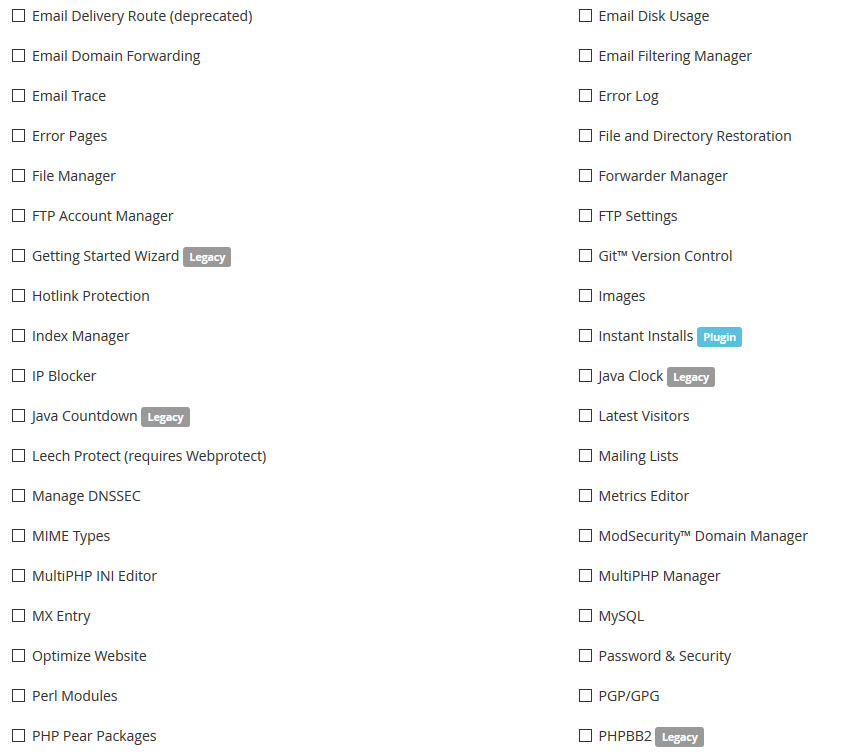
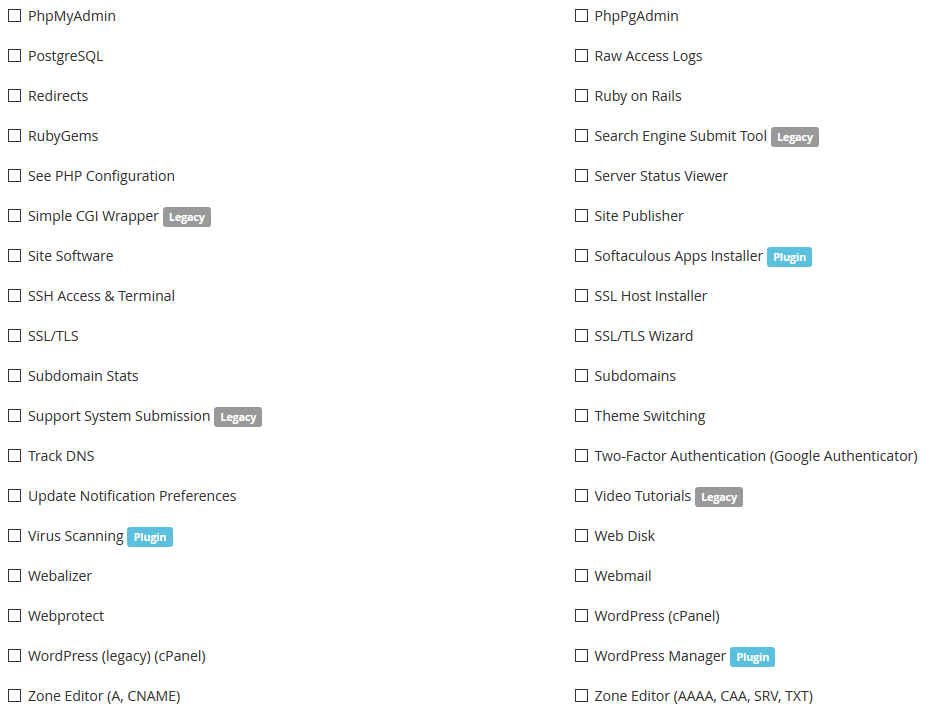
للحصول على وصف لكل ميزة يمكن تمكينها للحصول على قائمة ميزة، يوصى بإلقاء نظرة على وثائق cpanel هنا كما سيحتوي على وصف موجز لكل ميزة مدرجة.
بعد الانتهاء من إجراء أي تغييرات على قائمة الميزات ، يمكنك النقر فوق الزر الأزرق حفظ الموجود في الجزء السفلي من الصفحة. إذا كنت ترغب في إلغاء أي تغييرات ، يمكنك النقر فوق إلغاء زر.
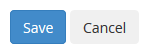
كتب بواسطة Hostwinds Team / مارس 25, 2019
